
Comment retrouver facilement des messages masqués ou supprimés sur iPhone ? [Guide complet]

Il y a un SMS que je supprime dès qu'il arrive. Aujourd'hui, je l'ai peut-être caché par erreur. Je ne pense plus pouvoir voir les SMS de ce numéro. Je n'y ai pas prêté attention, donc il n'y a pas d'historique. Y a-t-il un moyen de le récupérer ?
- Communauté d'assistance Apple
De nombreuses personnes cachent leurs messages pour préserver leur confidentialité et protéger des informations importantes. Le plus drôle, c'est que tout ce que vous ne trouvez pas devient soudain important et utile, surtout les messages autrefois inutiles dont vous n'êtes pas sûr qu'ils soient masqués ou supprimés sur votre iPhone.
Notre article explique comment retrouver des messages masqués ou supprimés sur iPhone. Maintenant que vous êtes ici, continuez à lire ce qui suit pour récupérer vos messages manquants.
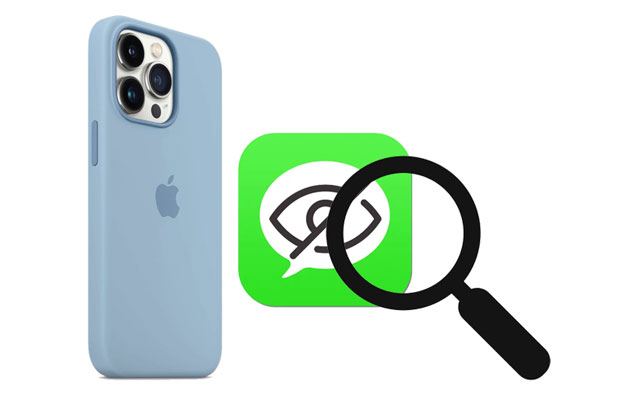
Les deux méthodes suivantes peuvent vous aider à retrouver les messages masqués sur votre iPhone. Cependant, aucune de ces méthodes ne masque réellement vos messages. Vous verrez toujours vos SMS dans l'application Messages.
Lorsque « Filtrer les expéditeurs inconnus » est activé, les messages provenant de numéros non enregistrés dans vos contacts sont déplacés vers une liste distincte.
Comment trouver des SMS masqués sur iPhone ? Voici la procédure :
Étape 1. Ouvrez Messages sur votre iPhone et accédez à la section « Expéditeurs inconnus ».
Étape 2. Vérifiez si les messages perdus sont là.
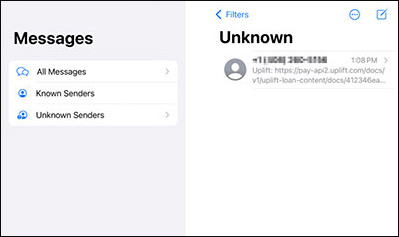
Vous cherchez comment lire les messages texte masqués sur iPhone ? Essayez la recherche Spotlight pour localiser les conversations qui n'apparaissent pas au premier plan.
Voici comment vérifier les messages cachés sur iPhone à l’aide de la recherche Spotlight :
Étape 1. Ouvrez « Paramètres » > « Général » > « Recherche Spotlight ».
Étape 2. Activez « Messages » et saisissez les mots-clés du message texte que vous espérez trouver.
Étape 3. Choisissez la bonne conversation parmi les conversations affichées.

Après avoir compris comment retrouver les messages masqués sur iPhone, vous pouvez également envisager de les afficher. Les étapes suivantes vous expliquent comment rendre vos messages visibles.
Étape 1. Ouvrez l’application Paramètres et accédez à la section « Notifications ».
Étape 2. Faites défiler vers le bas pour sélectionner « Messages » > « Autoriser les notifications » pour recevoir et prévisualiser les notifications à l'écran.
Étape 3. Sous « Alertes », vous pouvez choisir entre « Écran de verrouillage, Centre de notifications, Bannières » ou tout sélectionner.
Étape 4. Sous « Options », cliquez sur « Afficher les aperçus » > « Toujours ».

Vous trouverez ci-dessous quatre solutions pour afficher les messages supprimés sur votre iPhone. Choisissez la méthode la plus adaptée.
Depuis iOS 16, l'application Messages propose une fonctionnalité « Récemment supprimés », permettant de récupérer les conversations supprimées sous 30 jours. C'est l'un des moyens les plus simples de consulter les messages masqués ou supprimés sur iPhone.
Voici comment afficher les messages supprimés sur iPhone à partir du dossier Récemment supprimés :
Étape 1. Ouvrez l’application Messages.
Étape 2. Appuyez sur « Modifier » > « Afficher les éléments récemment supprimés ».

Étape 3. Sélectionnez les messages que vous souhaitez récupérer.
Étape 4. Appuyez sur « Récupérer » pour les ramener dans votre boîte de réception.
Imaginez que vos SMS aient disparu de votre iPhone de manière inattendue et que vous n'ayez pas de sauvegarde de l'application Messages. Vous pouvez utiliser Coolmuster iPhone Data Recovery pour récupérer les messages supprimés sur votre iPhone sans sauvegarde . Outre les SMS, vous pouvez également récupérer les contacts supprimés et exporter les données existantes vers un ordinateur.
Les points forts de la récupération de données iPhone :
* Récupérez les contacts et messages supprimés de votre iPhone sur un ordinateur dans un format lisible comme HTML et CSV.
* Restaurez les fichiers perdus ou supprimés de votre appareil iOS , iTunes ou sauvegarde iCloud.
* Récupérez des fichiers importants tels que des contacts, des SMS, des photos, des messages WhatsApp, des notes, etc.
* Prévisualisez tout et récupérez ou exportez de manière sélective les éléments souhaités.
* Prise en charge iOS 5 jusqu'au dernier iOS 26/18, comme le dernier iPhone 16/15/14/13/12/11 et les modèles antérieurs.
Voici comment afficher les messages supprimés sur iPhone sans sauvegarde :
01 Installez et ouvrez le logiciel sur votre ordinateur, puis connectez votre iPhone à l'ordinateur via un câble USB. Ensuite, faites confiance à l'ordinateur sur votre iPhone, comme requis.

02 Une fois connecté, l'interface de sélection des données s'affichera. Choisissez « Messages » et les autres types de données à analyser, puis appuyez sur le bouton « Démarrer l'analyse ».

03 Après l'analyse, sélectionnez « Messages » dans le panneau de gauche, prévisualisez tous les messages texte et cochez les éléments à récupérer. Cliquez ensuite sur le bouton « Récupérer sur l'ordinateur » ci-dessous pour les conserver sur votre ordinateur.

Tutoriel vidéo :
Supposons que vous ayez synchronisé tous vos messages avec iCloud avant leur suppression. Dans ce cas, vous pouvez récupérer les messages supprimés depuis la sauvegarde iCloud .
Voici comment vérifier les messages masqués ou supprimés sur iPhone à partir de la sauvegarde iCloud :
Étape 1. Allez dans « Paramètres » > appuyez sur votre nom > « iCloud » > « Sauvegarde iCloud » > vérifiez si la dernière heure de sauvegarde est antérieure à la suppression.
Étape 2. Retournez à la page Paramètres > cliquez sur « Général » > « Réinitialiser » > « Effacer tout le contenu et les paramètres » > « Effacer maintenant ». Veuillez ensuite patienter jusqu'à la fin de l'effacement de votre appareil.
Étape 3. Configurez votre iPhone avec les instructions à l'écran jusqu'à ce que vous atteigniez l'écran « Applications et données ».
Étape 4. Appuyez sur l'option « Restaurer à partir de la sauvegarde iCloud » > saisissez le mot de passe de votre identifiant Apple > et choisissez le dernier fichier de sauvegarde.
Étape 5. Cliquez sur « Restaurer » pour lancer le processus. Une fois terminé, vérifiez si les messages supprimés sont de retour sur votre iPhone.

Cela fonctionne si vous avez déjà sauvegardé votre iPhone avec iTunes et que ce fichier contient les messages supprimés. Voici comment afficher les messages masqués ou supprimés d'une sauvegarde iTunes :
Étape 1. Branchez votre iPhone sur votre ordinateur et lancez iTunes.
Étape 2. Choisissez votre iPhone dans le coin supérieur gauche et cliquez sur « Restaurer la sauvegarde » sous « Résumé ».
Étape 3. Sélectionnez le fichier de sauvegarde le plus pertinent et cliquez sur « Restaurer ». Si vous y êtes invité, confirmez votre mot de passe.

Reportez-vous aux étapes ci-dessous si vous souhaitez trouver des messages cachés sur Facebook Messenger avant qu'il ne filtre les conversations d'étrangers.
Comment voir les messages cachés sur iPhone en utilisant Facebook ?
Étape 1. Exécutez l’application Facebook Messenger sur votre iPhone.
Étape 2. Appuyez sur « Moi » en bas > « Personnes » > « Demandes de messages » et vous verrez les demandes de messages non lues et filtrées.
Étape 3. Appuyez sur l'option « Voir les demandes filtrées » > choisissez un message > et appuyez sur « Accepter » pour le déplacer vers la boîte de réception.
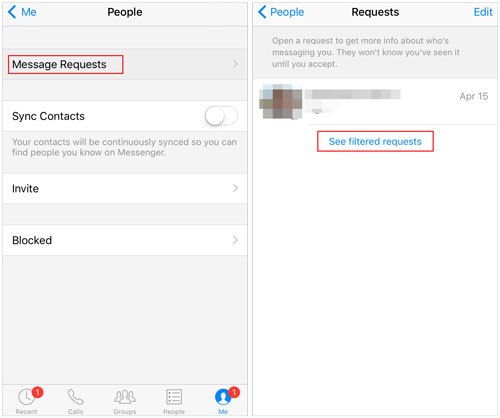
Nous vous proposons un guide complet expliquant comment retrouver les messages cachés ou supprimés sur votre iPhone. Si les solutions ci-dessus fonctionnent pour vous, n'hésitez pas à partager ce tutoriel. N'hésitez pas à nous faire part de vos problèmes avec Coolmuster iPhone Data Recovery en laissant un commentaire ci-dessous. Nous vous contacterons dans les plus brefs délais.
Articles connexes:
Comment rechercher des SMS/iMessages sur iPhone [4 méthodes éprouvées]
Comment récupérer des messages Kik supprimés sur iPhone en 4 méthodes simples ?
Guide | Comment retrouver des photos cachées sur iPhone en 4 méthodes simples
Comment récupérer facilement les messages supprimés sur Messenger sur iPhone ?

 Récupération de l’iPhone
Récupération de l’iPhone
 Comment retrouver facilement des messages masqués ou supprimés sur iPhone ? [Guide complet]
Comment retrouver facilement des messages masqués ou supprimés sur iPhone ? [Guide complet]





